编辑:系统城
2015-12-10 15:47:56
来源于:系统城
1. 扫描二维码随时看资讯
2. 请使用手机浏览器访问:
http://wap.xtcheng.cc/xtjc/6841.html
手机查看
IE是Windows系统下自带的浏览器,作为微软老牌浏览器,IE的简单操作及稳定性也受到广泛用户的喜欢,但常常也有用户反馈IE出现一些小问题,比如说IE主页无法修改,不能自定义设置成自己想要的网页,这种情况不少用户都遇到过,解决这个问题的方法也有很多种,下面小编就给大家简单的介绍两中Win7 32位旗舰版IE主页无法修改的解决方法。
方法一:
1、开始->运行 输入 regedit;
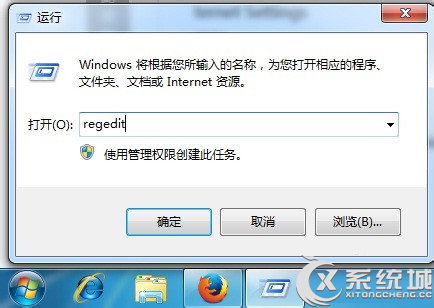
2、打开HKEY_LOCAL_MACHINE\SOFTWARE;
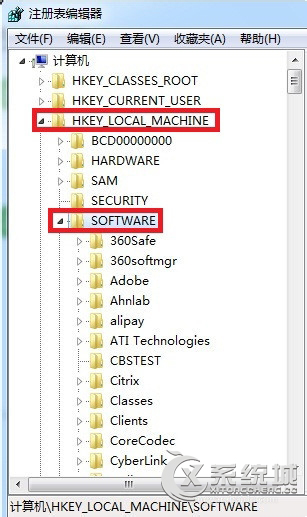
3、向下滑动滚动条并打开Microsoft;
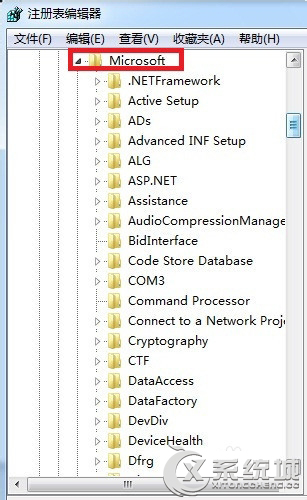
4、向下滑动滚动条并打开Internet Explorer\Main,然后新建DWORD值,命名为DisableFirstRunCustomize;

5、双击打开DisableFirstRunCustomize,修改其值为1;
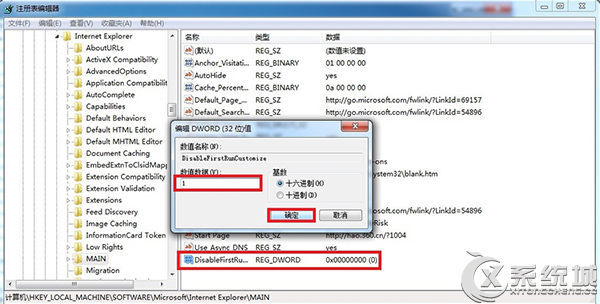
方法二:
1、单击--开始--运行--输入gpedit.msc;
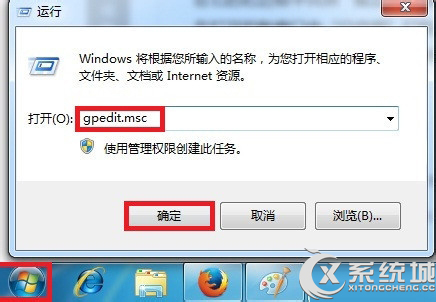
2、依次选择用户配置→管理模板→windows components(或者是windows组件)→internet xeplorer;在它的右边框中找到“阻止执行首次运行自定义设置”,并双击它;
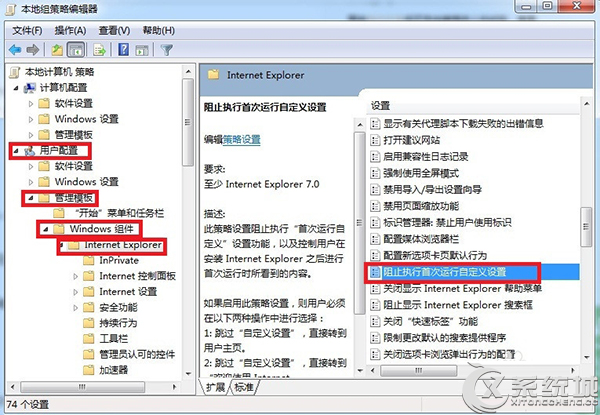
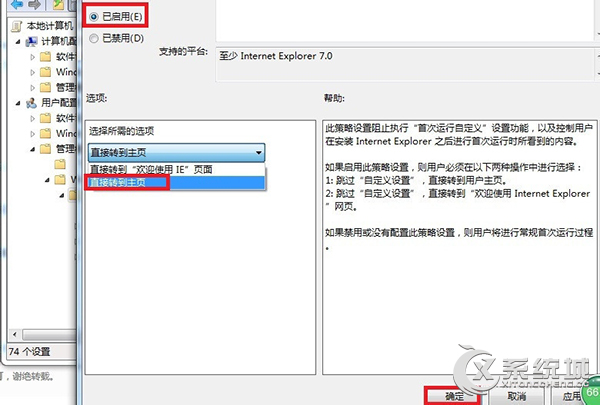
以上两种是Win7 32位旗舰版系统下IE主页无法修改的比较常用的解决方法,当然用户也可以借助第三方软件,比如360安全卫士、QQ电脑管家等进行主页修复修改。

微软推出的Windows系统基本是要收费的,用户需要通过激活才能正常使用。Win8系统下,有用户查看了计算机属性,提示你的windows许可证即将过期,你需要从电脑设置中激活windows。

我们可以手动操作让软件可以开机自启动,只要找到启动项文件夹将快捷方式复制进去便可以了。阅读下文了解Win10系统设置某软件为开机启动的方法。

酷狗音乐音乐拥有海量的音乐资源,受到了很多网友的喜欢。当然,一些朋友在使用酷狗音乐的时候,也是会碰到各种各样的问题。当碰到解决不了问题的时候,我们可以联系酷狗音乐

Win10怎么合并磁盘分区?在首次安装系统时我们需要对硬盘进行分区,但是在系统正常使用时也是可以对硬盘进行合并等操作的,下面就教大家Win10怎么合并磁盘分区。